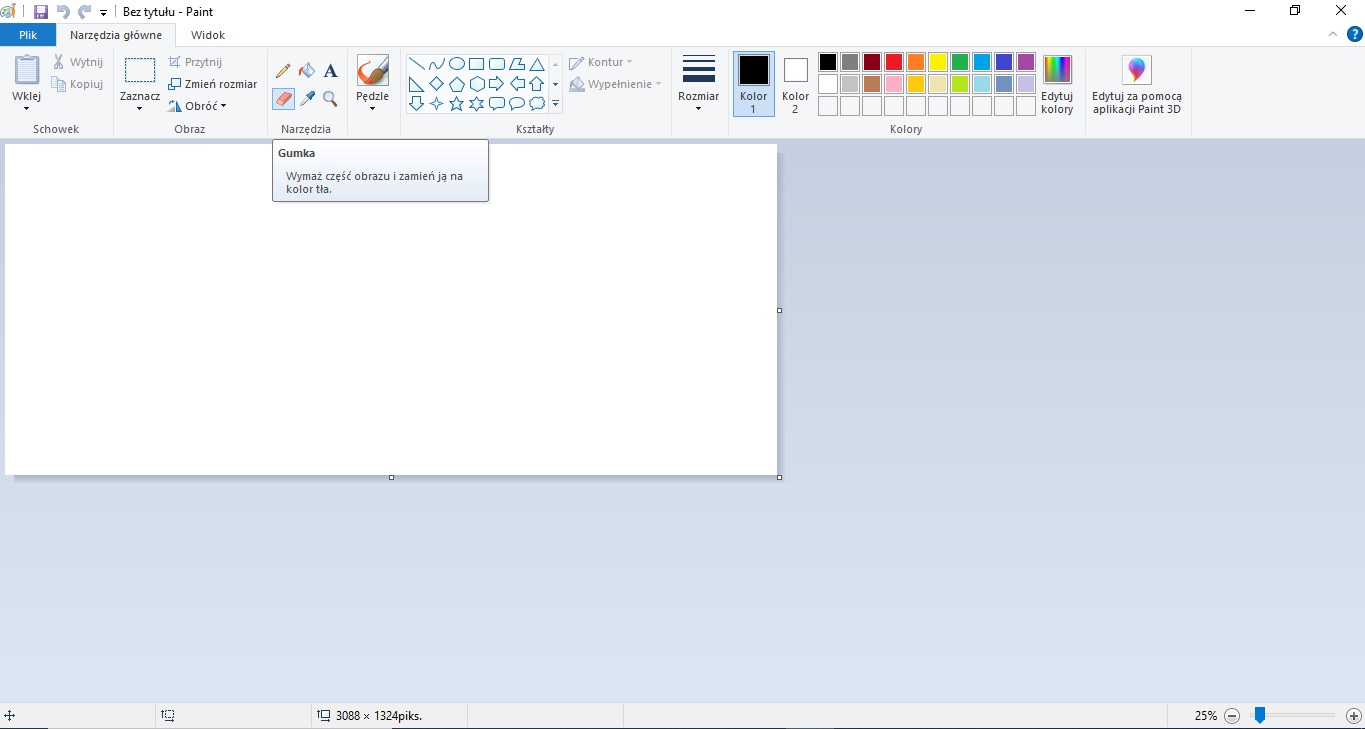W tym artykule dowiesz się jak zwiększyć gumkę w popularnym programie Paint na systemie Windows. Przedstawimy dwie proste metody do wykorzystania. Przed rozpoczęciem pracy rekomendujemy aktualizację programu Paint do najnowszej wersji, dzięki czemu uzyskasz wszelkie potrzebne aktualizacje ułatwiające prace
Paint – co to jest?
Paint to program z którym spotkał się każdy użytkownik korzystający z komputera. Jeden z najstarszych programów udostępnianych w systemie Microsoft Windows, obecnie nie jest już taki popularny jak kiedyś, ponieważ oferowane są bezpłatne programy takie jak np. GimpPaint to program graficzny, który został wydany w 1985 roku, głównym zadaniem jest obróbka i tworzenie grafiki rastrowej. Program nie posiada warstw, filtrów i innych funkcji, które znane są z programów np. Gimp. Obsługuje formaty takie jak:
- BMP
- JPG
- JPEG
- GIF
- TIFF
- ICO
- PNG
Jak zmniejszyć i powiększyć gumkę w Paint?
Zwiększenie rozmiaru gumki w Paint jest bardzo proste i można to zrobić na dwa sposoby.
Metoda 1 – zmiana rozmiaru gumki z menu
- Otwórz program Paint na swoim komputerze.
- Kliknij w ikonę gumki w górnym menu.
- Znajdź przycisk „Rozmiar”, który znajduje się po prawej stronie.
- Wybierz jeden z dostępnych rozmiarów – do wyboru są cztery opcje.
To najprostsza metoda, jednak Paint nie pozwala na wybór dowolnego rozmiaru, a jedynie na te predefiniowane w menu.
Metoda 2 – skrót klawiszowy do powiększania gumki
Jeśli standardowe rozmiary gumki Ci nie odpowiadają, możesz skorzystać ze skrótu klawiszowego:
- Przytrzymaj klawisz „CTRL” i naciskaj klawisz „+”, aby zwiększyć rozmiar gumki.
- Jeśli chcesz zmniejszyć gumkę, użyj „CTRL” i „-” (minus)
- Uwaga dla użytkowników laptopów: Niektóre klawiatury nie posiadają osobnych klawiszy „+” i „-”, dlatego możesz użyć klawiatury ekranowej. Wystarczy nacisnąć Windows i wpisać w wyszukiwarce „Klawiatura ekranowa”, aby ją uruchomić.
Dzięki tej metodzie można dostosować rozmiar gumki w Paint do własnych potrzeb i pracować bardziej komfortowo.
Zobacz też: Jak zrobić ź na klawiaturze? Poradnik
Jak zwiększyć rozmiar gumki w Paint i innych narzędzi?
Kombinacja klawiszy „CTRL” oraz kilkukrotne naciśnięcie „+”, pozwala na zwiększenie rozmiaru gumki w Paint oraz innych narzędzi w tym programie. Taka informacja jest bardzo przydatna w kontekście pracy w tym programie. Pozwala na szybsze i efektywniejsze malowanie i manipulacje wielkością narzędzi.
Paint to bardzo proste narzędzie, które z pewnością przyda Ci się wiele razy w życiu, warto znać wszystkie uproszczenia, aby pracować efektywniej i szybciej.